Создание общего или внедренного набора данных (построитель отчетов и службы SSRS)
Область применения: Построитель отчетов Microsoft построитель отчетов (SSRS) ❌ Power BI
Внедренные наборы данных предназначены для использования в одном отчете с разбивкой на страницы. Общие наборы данных на сервере отчетов можно использовать в нескольких отчетах Reporting Services, как в мобильных, так и с разбивкой на страницы. Для создания набора данных необходим внедренный или общий источник данных.
Задачи построителя отчетов
Используйте построитель отчетов для следующих задач.
Создание общих наборов данных в режиме конструктора наборов данных. Общие наборы данных должны использовать опубликованные общие источники данных.
Создание внедренных наборов данных в режиме конструктора отчетов.
Сохранение наборов данных непосредственно на сервере отчетов или сайте SharePoint.
Задачи конструктора отчетов
Используйте конструктор отчетов в SQL Server Data Tools (SSDT) для выполнения следующих задач:
Создание общего набора данных в обозревателе решений. Общие наборы данных должны использовать источники данных из папки «Общие источники данных» в обозревателе решений.
Создание внедренного набора данных в области данных отчета.
При необходимости разверните общие наборы данных и общие источники данных в отчете. Используйте свойства проекта для указания путей к папкам на сервере отчетов или сайте SharePoint для каждого типа элементов.
Дополнительные сведения см. в разделе Внедренные и общие наборы данных отчета (построитель отчетов и службы SSRS).
Примечание.
Создать и изменить определение для отчета на страницу (RDL-файл) можно с помощью построителя отчетов (Майкрософт), построителя отчетов Power BI и конструктора отчетов в SQL Server Data Tools.
Создание общего набора данных в построителе отчетов
Откройте построитель отчетов. Откроется панель Создание отчета или набора данных , как показано на следующих рисунках.
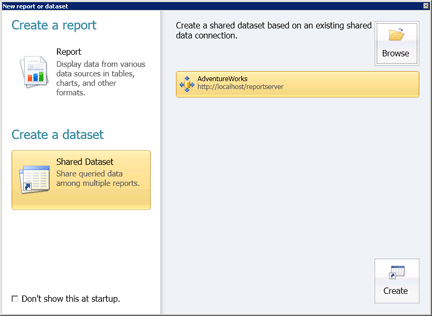
Примечание.
Если страница Создание панели отчета или набора данных не откроется с помощью кнопки построителя отчетов, выберите Создать.
На левой панели в Создать набор данныхвыберите Общий набор данных.
На правой панели выберите Обзор , чтобы выбрать общий источник данных на сервере отчетов, а затем выберите Создать. Откроется конструктор запросов, связанный с общим источником данных.
В конструкторе запросов укажите поля, которые необходимо включить в набор данных.
Чтобы запустить запрос, нажмите кнопку Выполнить (!).
На кнопке Построитель отчетов выберите Сохранить или Сохранить как , чтобы сохранить общий набор данных на сервере отчетов.
Для выхода из построителя отчетов выберите Построитель отчетов, а затем выберите Выйти из построителя отчетов. Для работы с отчетами выберите Построитель отчетови нажмите кнопку Создать или Открыть.
Задание настроек параметров запросов
Откройте построитель отчетов.
Нажмите кнопку Open (Открыть).
Перейдите к серверу отчетов и выберите папку общего источника данных.
В раскрывающемся списке поля Элементы типавыберите наборы данных (*.rsd).
Выберите общий набор данных, а затем щелкните Открыть. Откроется связанный конструктор запросов.
На ленте выберите Свойства набора данных.
Щелкните Параметры. На этой странице задайте значение по умолчанию для константы или выражения, пометьте параметр как доступный "только для чтения", допускающий значения NULL или имеющий состояние Не указывать в запросе. Дополнительные сведения см. в разделе Параметры отчетов.
Нажмите ОК.
Создание набора данных в реляционной базе данных SQL Server
В области данных отчета щелкните правой кнопкой мыши имя источника данных и выберите команду Добавить набор данных. Откроется страница Запрос диалогового окна Свойства набора данных .
В поле Имявведите имя для набора данных или примите имя по умолчанию.
Примечание.
Имя набора данных используется внутри запроса. В целях упорядочивания рекомендуется называть набор данных именем, описывающим данные, возвращаемые запросом.
В поле Источник данныхперейдите и выберите существующий общий источник данных либо нажмите кнопку Создать , чтобы создать новый внедренный источник данных.
Задайте значение для параметра Тип запроса . Параметры зависят от типа источника данных.
Выберите Текст для записи запроса, использующего язык запросов источника данных.
Выберите Таблица , чтобы возвратить все поля в таблице реляционной базы данных.
Выберите StoredProcedure , чтобы выполнить хранимую процедуру по имени.
В поле Запросвведите имя запроса,z хранимой процедуры или таблицы. Также можно нажать кнопку Конструктор запросов , чтобы открыть графический или текстовый редактор запросов, либо кнопку Импорт , чтобы импортировать запрос из существующего отчета.
В некоторых случаях указанную в запросе коллекцию полей можно определить, выполнив запрос к источнику данных. Например, хранимая процедура может возвратить в результирующем наборе переменный набор полей. Нажмите кнопку Обновить поля , чтобы выполнить запрос к источнику данных и получить имена полей, необходимые для заполнения коллекции полей набора данных в области данных отчета. Коллекция полей появится в узле набора данных после того, как диалоговое окно Свойства набора данных будет закрыто.
В поле Время ожиданиявведите, сколько секунд сервер отчетов должен ждать ответа базы данных. Значение по умолчанию — 0 секунд. Если значение времени ожидания равно 0 секунд, то время ожидания запроса не будет ограничено.
Нажмите ОК.
Набор данных и его коллекция полей появляются в области данных отчета под узлом источника данных.
Связанный контент
- Отчет о внедренных наборах данных и общих наборах данных (построитель отчетов и SSRS)
- Коллекция полей набора данных (построитель отчетов и службы SSRS)
- Наборы данных отчетов (SSRS)
- Создание строк подключения к данным (построитель отчетов и службы SSRS)
- Внедренные и общие наборы данных (построитель отчетов и службы SSRS)